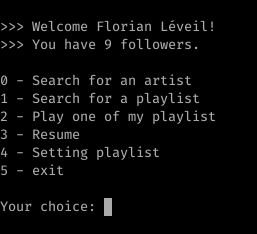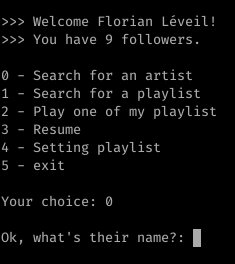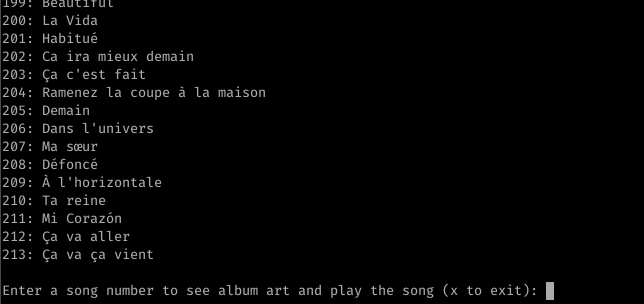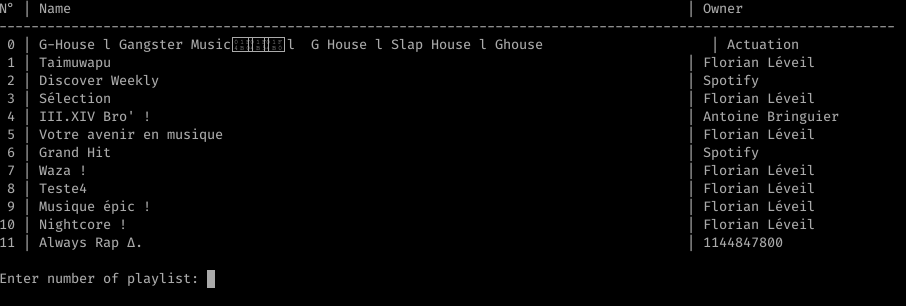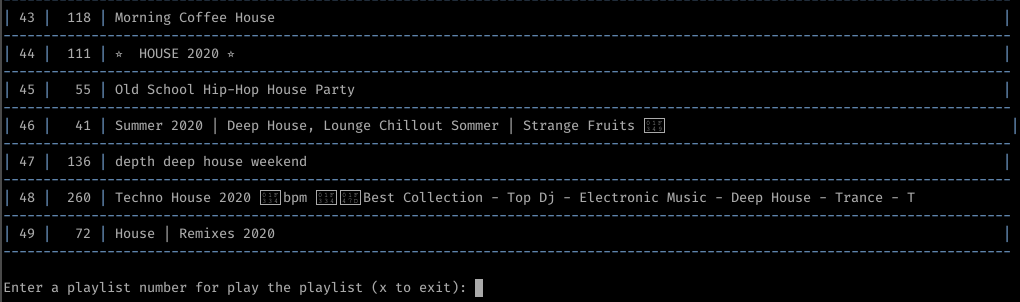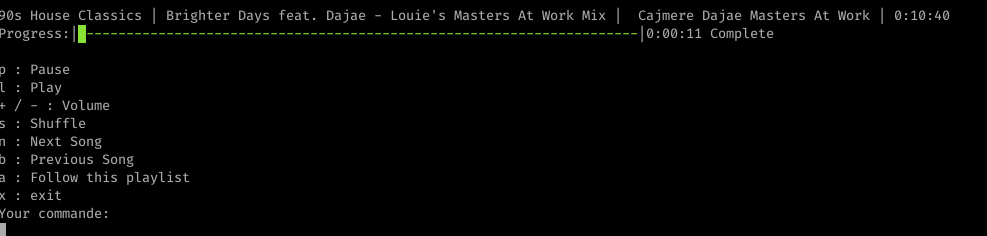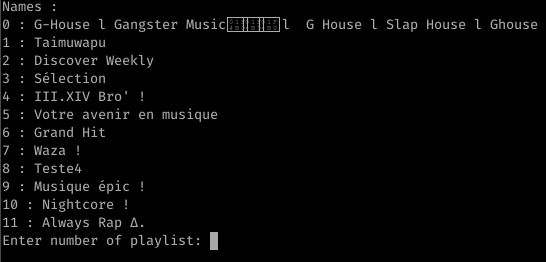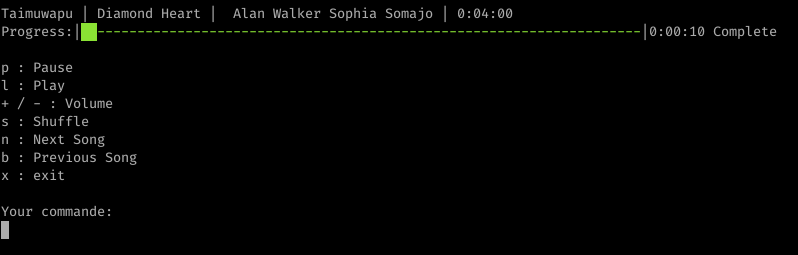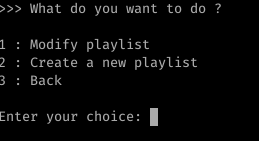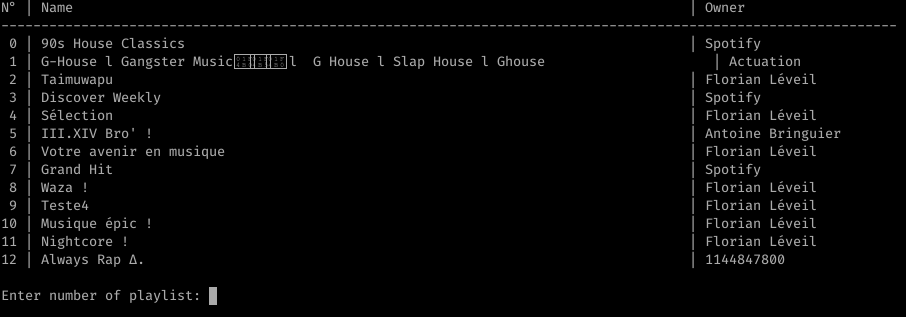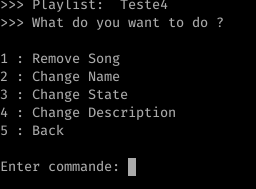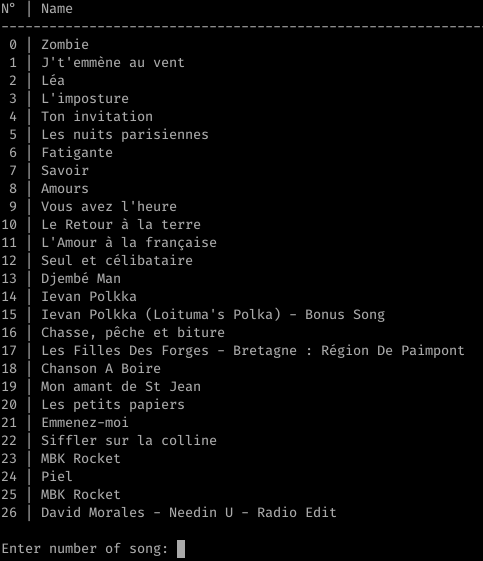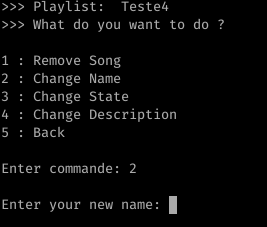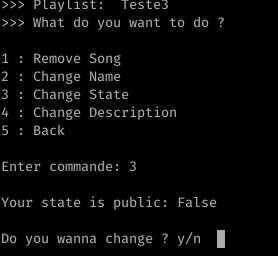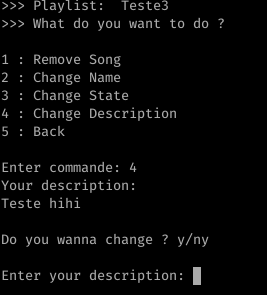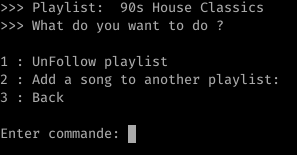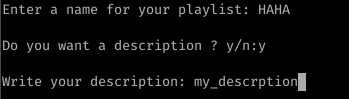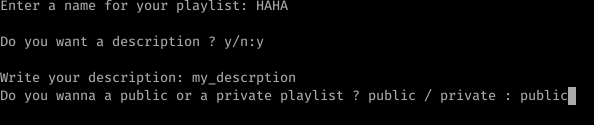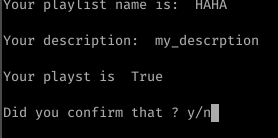- Mon projet
- Fonctionalité et Téchnologies Utilisées
- Guide d'installation
- Fonctionnement et utilisation
- Bug à corriger
- Annexes
Spotifix est un logiciel permetant d'utiliser Spotify en CLI. À la différence de spotify-cli l'interface cli est bien plus petite avec seulement les informations nécessaires à l'instant T. Et contrairement à tizonia il embarque plus de fonctionalités et est plus léger.
Spotifix utilise l'api de spotify, ce qui permet d'avoir les mêmes fonctionalités que le client lourd (enfin pas pour le moment mais c'est le but). Il est bien plus léger que le client lourd et n'a pas besoin d'interface graphique.
Spotifix à été developpé lors d'un projet d'étude. Le but premier était de développer un mixte de tizonia et de spotify-cli en prenant exemple de l'interface CLI épurée de tizonia couplée aux fonctionalités de spotify-cli.
Developpé en python il permet de s'intaller facilement sur n'importe quelle architecture RISC.
Ma documentation technique en PDF : Documentation technique
Langage:
- Python3
SDK:
- spotipy
Lib:
- datetime
- time
- threading
- sys
- os
- json
- Rechercher un artist et jouer un de ses sons.
- Rechercher une playlist et la jouer
- Voir mes playlist et les jouer.
- Lecteur avec une barre de progression en temps réel
- Modifier mes playlists
Fonctionalités du lecteur:
- Lecture / Pause
- Volume + / -
- Suivre la playlist
- Ajouter un son à une playlist
- Lecture aléatoire
- Chanson suivante
- Chanson précédente
Fonctionalités de modification de playlist:
- Changer le nom
- Changer la description
- Changer l'état de la playlist (Public/Privé)
- Surprimmer un son de la playlist
- Ajouter un son d'une playlist à une autre
- Créer une playlist
- Se désabonner d'une playlist
Instalation faite sous Arch-Linux
Pour installer et utiliser Spotifix vous devez avoir:
- Un compte Spotify premium
- Le client Lourd de spotify ou un moteur de recherche avec spotify de lancé dessus (en étant connecté).
- Python3
- Git
- Installation de python3
sudo pacman -Syyuu
sudo pacman -S python3
- Installation des différents packages nécessaires:
sudo pip3 install threaded spotipy jsondiff jsonschema datetime spotify
- Installtion de git
sudo pacman -S git
- git clone sur mon projet
git clone https://github.com/FlorianLeveil/UF_DEV_LOGICIEL
-
Recolter sa clé privé et public spotify.
- Aller sur ce lien: https://developer.spotify.com/dashboard/
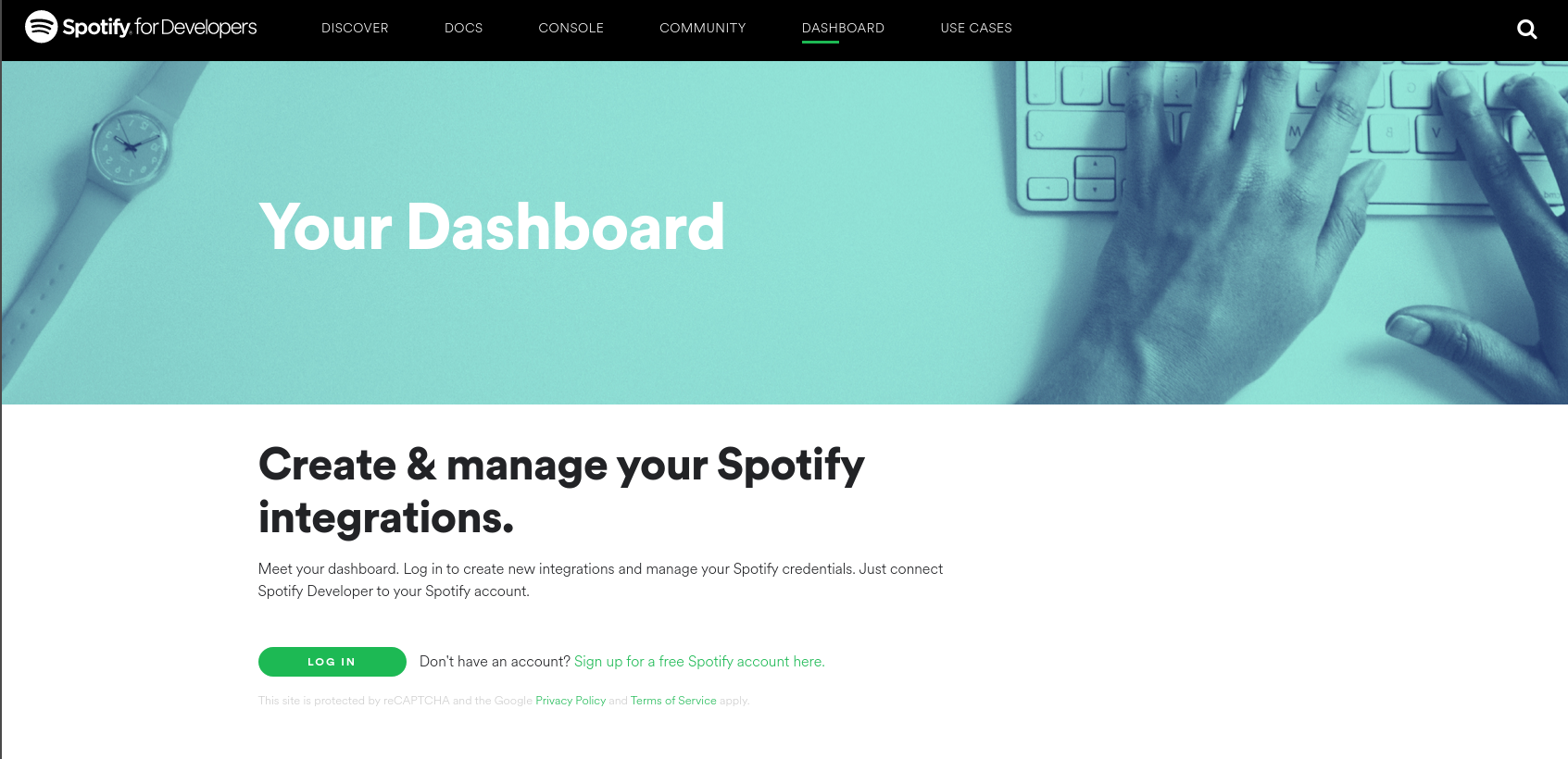
- Se connecter
- Créer un nouveau projet
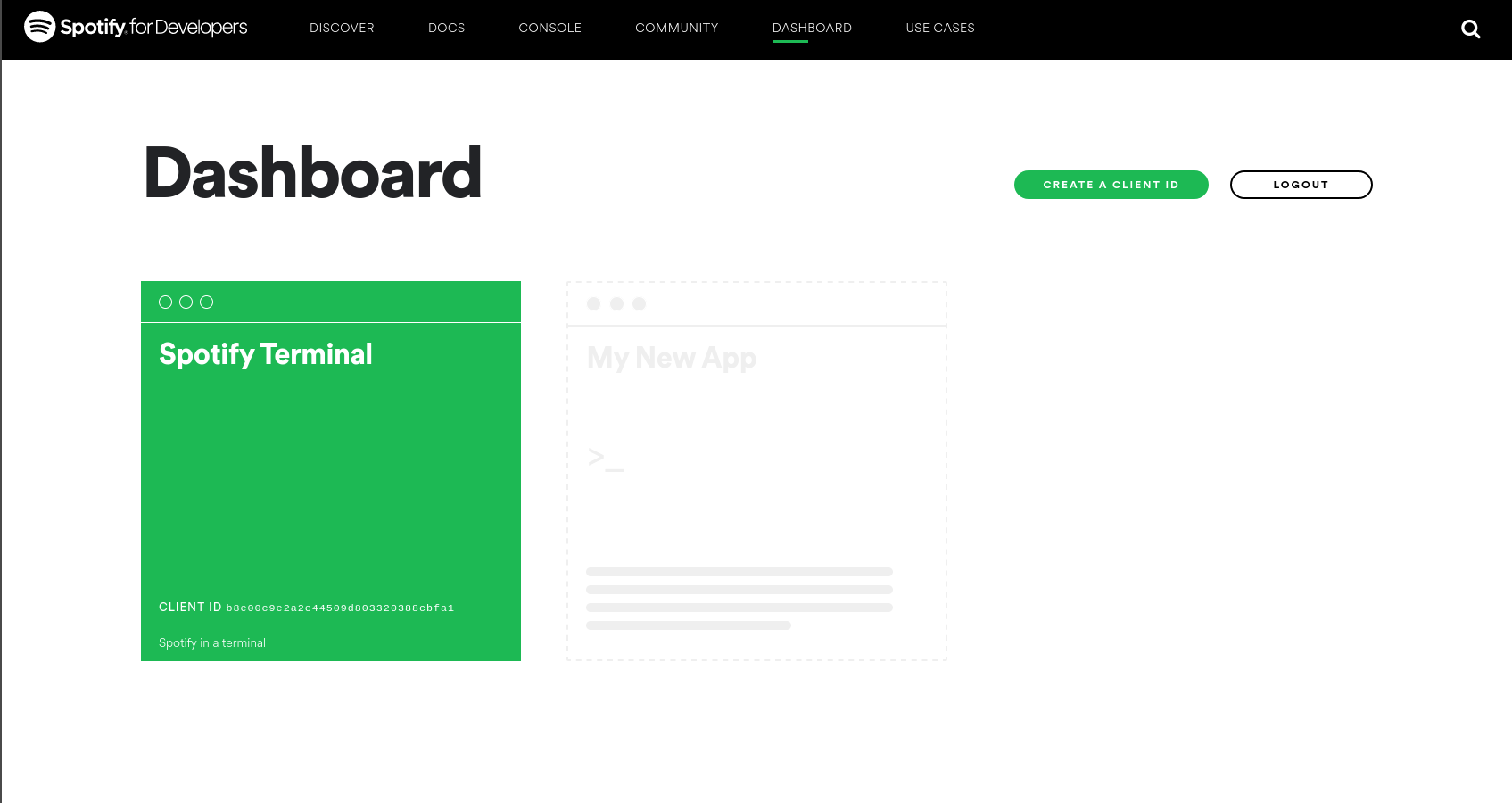
- Cliquer sur votre nouveau projet
- Copier coller votre client-id dans le
main.pyà la ligne 17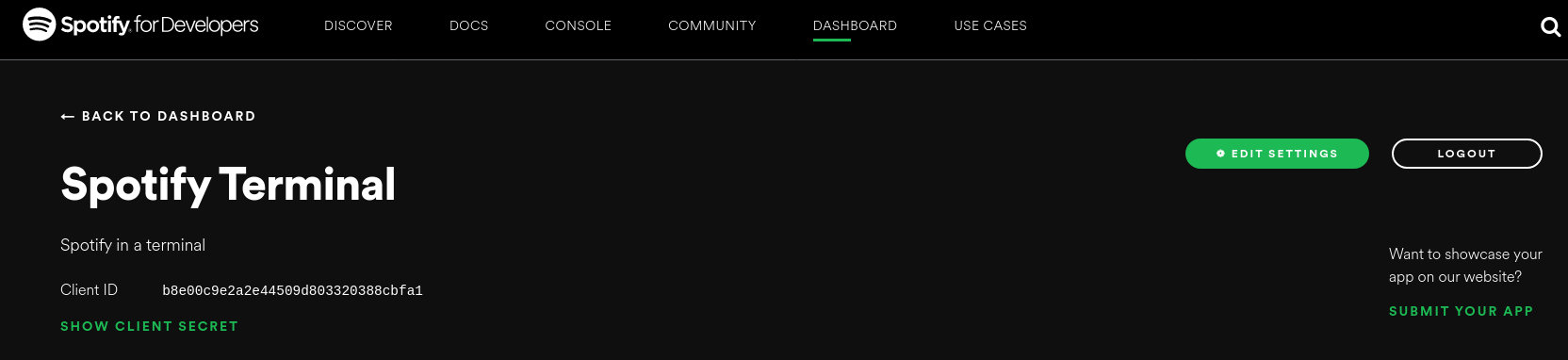
- Appuyer sur
Show client secretet copier coller votre client secret dans lemain.pyà la ligne 16.
- Aller sur ce lien: https://developer.spotify.com/dashboard/
-
Spotifix est installé. Pour l'éxcuter faire comme ceci:
python3 ./main.py <user_name>
Mettre le nom de l'ariste que vous voulez
Entrer le numero du son que vous voulez jouer
Les commandes:
- p : Met votre son en pause
- l : Met votre son en lecture
- / - / + : Monter et descendre le volume de spotify
- x : quitter et revenir au menu précedent
- r : Ajoute le son a la playlist de votre choix
Pour ajouter le son a une de vos playlist entrer r puis entrer le numero de votre playlist
Taper le nom de la playlist ou le genre que vous voulez et entrer le numéro de la playlist
Les commandes:
- p : Met votre son en pause
- l : Met votre son en lecture
- s : Lit vos sons de façon aléatoire
- n : Son suivant
- b : Son précedent
- / - / + : Monter et descendre le volume de spotify
- x : quitter et revenir au menu précedent
- a : Suivre la playlist
Taper le numéro de la playlist que vous voulez jouer
Les commandes:
- p : Met votre son en pause
- l : Met votre son en lecture
- s : Lit vos sons de façon aléatoire
- n : Son suivant
- b : Son précedent
- / - / + : Monter et descendre le volume de spotify
- x : quitter et revenir au menu précedent
Choisir entre modifier une playlist ou en créer une
Choix 1: Modifier une playlist
entrer le numéro de votre playlist
Si vous êtes le proprietaire de la playlist vous tomberez sur ce menu
Les commandes:
- 1 : Supprimer un son de votre playlist
- 2 : Changer le nom de votre playlist
- 3 : Mettre votre playlist en public ou privé
- 4 : Changer la description de votre playlist
- 5 : Quitter
Supprimer le son de votre playlist
Entrer le numéro du son que vous voulez supprimer
Changer le nom de votre playlist
entrer votre nouveau nom
Mettre votre playlist en public ou privé
entrer public ou private
Changer la description de votre playlist
Entrer la nouvelle descritpion de votre playlist
Si vous n'êtes pas le proprietaire de la playlist vous tomberez sur ce menu
Les commandes:
- 1 : Se désabonner de la playlist
- 2 : Ajouter un des sons de cette playlist à une autre
Ajouter un des sons de cette playlist à une autre
entrer le numéro du son concerné
Entrer le numéro de la playlist concernée
Choix 2: Créer une playlist
entrer le nom de votre playlist
entrer la description de votre playlist
Choisir entre public ou privé!
Confirmer la création de votre playlist
- Vous ne pouvez pas quitter le lecteur si le son ou la playlist est en pause
- Vous ne pouvez pas activer la fonction shuffle sur une playlist puis revenir sur la recherche d'artist pour lire un son
- La fonction resume ne marche plus des lors que vous rentrez dans le menu de modification de playlist
- Gérer la casse sur les fonctions suivante:
- Resume
- Chercher un artiste
- Chercher une playlist
- Jouer une de mes playlist
- Doc SDK Spotipy: https://spotipy.readthedocs.io/en/2.12.0/
- Doc API Spotify: https://developer.spotify.com/console/
- Ma présentation en PDF : Ma présentation
- Ma documentation technique en PDF : Documentation technique